Windows 11向けPDFLiteのダウンロードと注意点
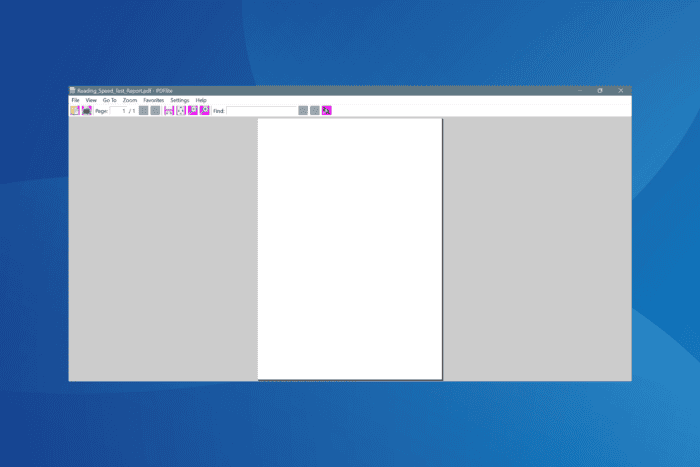
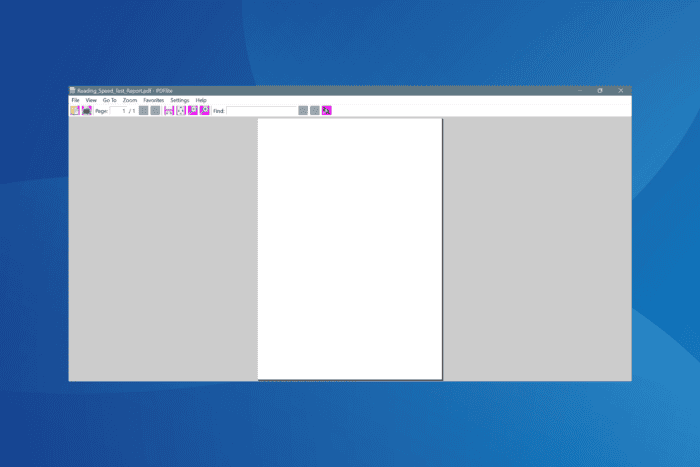
PDFLiteは無料のオールインワンPDFツールです。軽量で直感的なインターフェースを備え、文書や画像をPDFに変換できます。ただし、ダウンロード元と配布バージョンに注意が必要です。この記事では、Windows 11へのインストール手順、よく起きる問題と対処法、セキュリティチェックのミニ手順、代替ソフトの比較などをまとめます。
目的と関連検索フレーズ
主な目的: Windows 11でPDFLiteをダウンロードしてインストールする方法 関連バリエーション: PDFLite ダウンロード, PDF エディタ Windows 11, PDF 変換 無料, 軽量 PDF ビューア, PDF セキュリティ確認
Windows 11にPDFLiteをダウンロードしてインストールする方法
重要: 本手順は執筆時点の一般的な配布状況に基づきます。公式サイトにセキュリティ(SSL/TLS)や配布に問題がある場合があります。ダウンロードとインストール時はウイルス対策ソフトを有効にし、ファイルをスキャンしてください。
PDFLiteの配布ページ(Download CNETなど)にアクセスし、Download Nowをクリックします。公式サイトのダウンロードリンクが機能しないため、第三者配布サイトを案内しています。
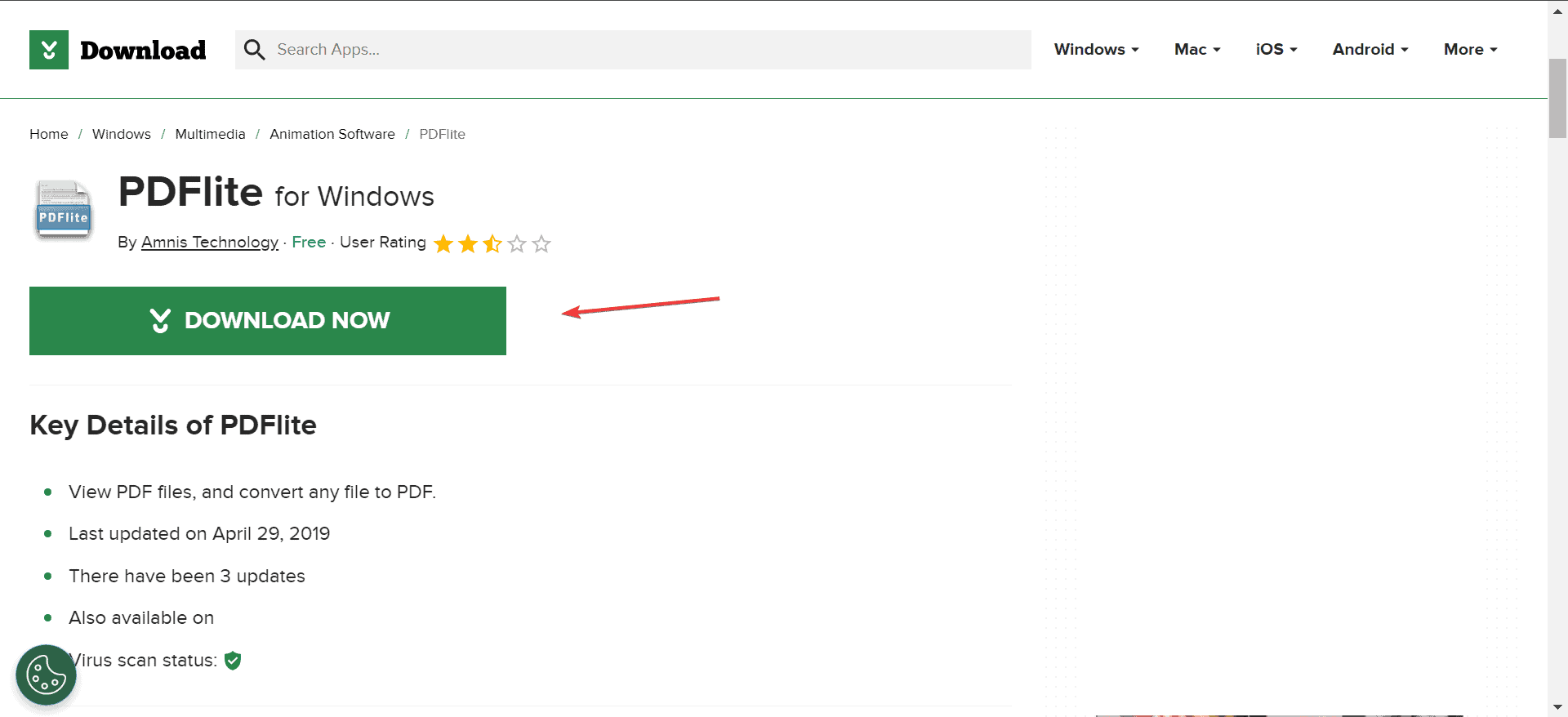
確認ダイアログで再度Download Nowをクリックしてダウンロードを開始します。
ダウンロードしたセットアップファイル(拡張子.exe)を実行します。
UAC(ユーザーアカウント制御)のプロンプトが出たらはいを選びます。
画面の指示に従ってインストールを進めます。Choose Components(コンポーネント選択)画面では、必要なコンポーネントにチェックを入れてください。
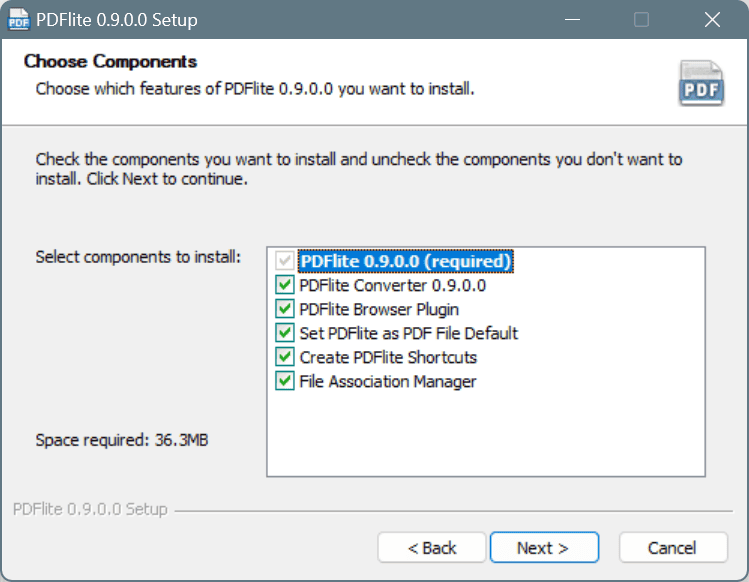
アップデートの案内が出たら、Downloadをクリックして最新バージョンをダウンロードし、インストールします。
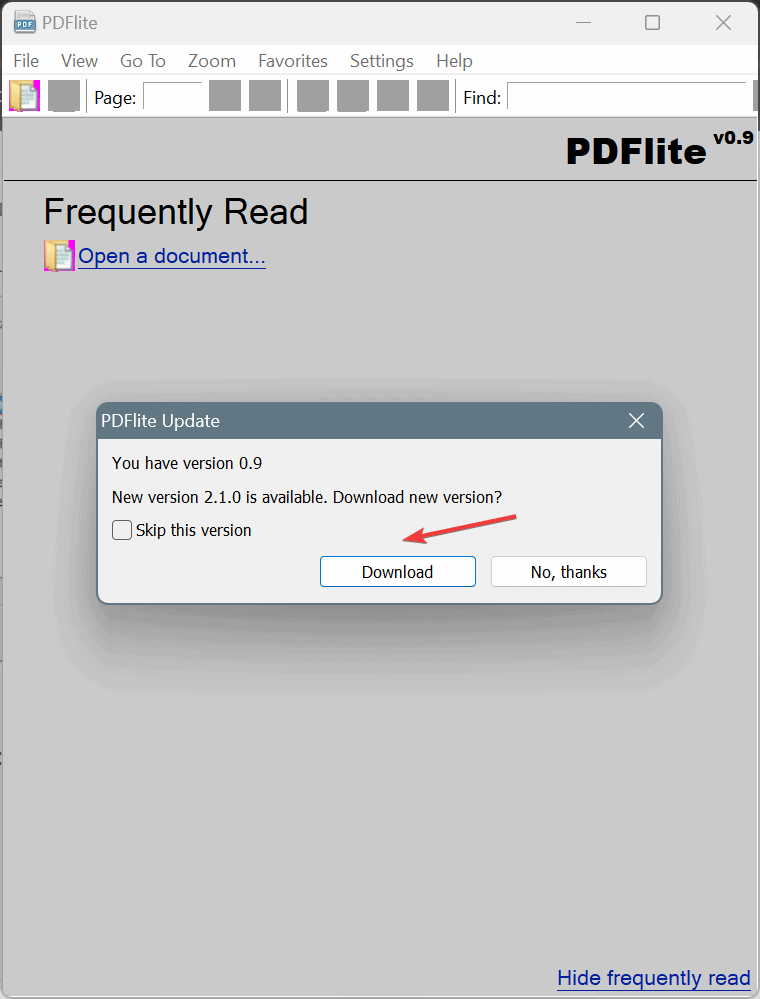
インストール時に直面する主な問題と対処法
- 公式サイトが「安全でない」警告を出す: ブラウザがSSL証明書の欠如を検出すると警告します。ダウンロードは避けるか、信頼できる配布元(例: Microsoft Store、公式GitHubリポジトリ)を探してください。
- ダウンロードがブロックされる: 企業や学校のネットワークではセキュリティでブロックされる場合があります。IT管理者に相談してください。
- インストーラーが古い: サードパーティ配布は最新のバグ修正や機能を含まない可能性があります。必要な機能が無い場合は代替ソフトを検討してください。
- ウイルス検出の誤検知: ウイルス対策が誤検知することがあります。公式ソースやコミュニティで確認後に許可するか、別ソフトを選択してください。
インストール前チェックリスト(役割別)
- エンドユーザー
- ウイルス対策ソフトを有効化
- システム復元ポイントを作成
- ダウンロード元の評判を確認
- IT管理者
- 配布元の証明書と配布方法を確認
- サンドボックスでの検証を実施
- グループポリシーで許可/ブロックを設定
セキュリティ確認のミニ手順(5ステップ)
- 配布元を確認する(公式サイト、公式GitHub、信頼できるリポジトリ)。
- ダウンロード前にページのSSL(URLがhttpsで鍵マーク)を確認する。鍵マークがない場合は注意。
- ダウンロード後にウイルススキャン(ローカルのAV + VirusTotal等)を実行する。リンクだけではなくファイルをスキャン。
- インストールは管理者権限で行うため、UACプロンプトの内容を確認する。
- 動作確認後、不要なアクセス許可やネットワーク通信を監視する。
リスクマトリクス(定性的)
- 高リスク: 公式サイトに証明書が無い、未知の配布元からのダウンロードを強要する場合 → 推奨しない。
- 中リスク: 信頼性のやや低いサードパーティからの古いバージョン → 検証済みかつスキャンで問題がなければ利用可だが注意。
- 低リスク: 公式のGitHubや信頼できる配布元から最新版を入手できる場合 → 通常の注意で可。
各リスクの軽減策: ウイルススキャン、サンドボックス実行、オフライン検証、IT管理者による承認。
PDFLiteの代替ソフト(概要と適合状況)
- Adobe Acrobat Reader: 信頼性が高く、閲覧機能は確実。編集は有料プランが必要。
- Soda PDF: オールインワンで商用利用に適す。無料版は機能制限あり。
- pdfFiller: フォーム編集やクラウド連携向け。個人向けに便利だが有料要素あり。
- PDFelement: 軽量で編集機能が豊富。商用向けに安定。
- Nitro PDF Reader / Xodo: 軽量な閲覧・注釈に向く。無料版も利用可能。
簡易比較(機能 vs セキュリティ/信頼性): 商用の主要製品は信頼性が高いがコストがかかる。オープンソースや軽量ソフトは機能がシンプルで無料だが、配布元と証明書に注意。
いつPDFLiteを避けるべきか(反例)
- 会社の機密文書を扱う場合や、企業ポリシーでサードパーティ実行ファイルが禁じられている場合。
- 最新のバグ修正や機能が必要な場合(サードパーティ配布が古いと機能不全を起こす可能性あり)。
インストールSOP(簡易プレイブック)
- ダウンロード前: 管理者に連絡し、ダウンロード元を承認してもらう。復元ポイントを作成。
- ダウンロード: 指定の配布元から入手。ダウンロード完了後にウイルススキャン。
- サンドボックスでインストールテスト(可能なら仮想マシン)。
- 本番環境でインストール。UACで許可。
- 動作確認: 主要機能(表示、変換、保存)をテスト。
- ロールバック: 問題があれば、アンインストールして復元ポイントから戻す。
よくある問題のトラブルシューティング
- インストーラーが起動しない: 別の管理者アカウントで実行、または互換モードで実行してみてください。
- 機能が足りない: 最新版でない可能性が高い。公式リポジトリを探すか代替ソフトを検討。
- 起動後にエラーが出る: イベントビューアーでログを確認し、関連DLLやランタイム(Visual C++再頒布可能パッケージ等)の不足を確認。
1行用語集
- UAC: ユーザーアカウント制御。管理者権限を確認するWindowsの仕組み。
- SSL/TLS証明書: Webサイトの暗号化と真正性を保証する証明書。
結論と推奨
PDFLiteは機能的に魅力のある軽量ツールです。ただし、公式配布の安全性に疑問があるため、現時点では企業利用や機密文書には不向きです。個人用途で試す場合は、必ずウイルス対策と配布元の検証を行ってください。安全性が確認でき次第、再検討するのが良いでしょう。
参考(アクション): まずは代替ソフトの評価版やブラウザ内蔵のPDFビューアで必要機能が賄えるかを確認し、どうしても軽量なオープンソースが必要ならサンドボックスでテストしてから本番導入してください。
FAQ
PDFLiteは無料ですか?
はい。PDFLite自体は無料かつオープンソースです。ただし、配布元によってはバージョンが古い場合があります。
公式サイトの警告が出たらどうすればよいですか?
公式サイトに証明書がない場合はダウンロードを中止し、公式GitHubや信頼できる配布元があるか確認してください。
企業で使えますか?
企業での利用は、公式配布元の信頼性が確認できるまで避けるべきです。IT部門の承認と事前テストが必要です。
ご質問やPDFLiteの使用レビューがあれば、コメントで共有してください。



